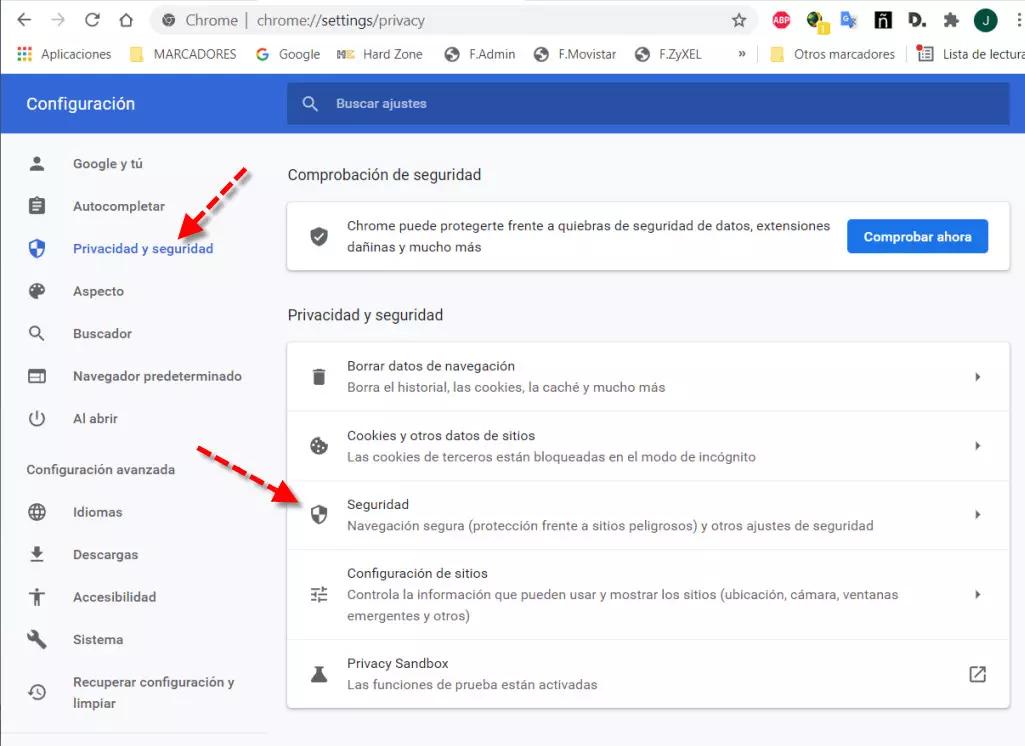En la era digital, navegar por internet se ha vuelto una actividad indispensable, pero también conlleva riesgos. Uno de los más comunes es la infección por virus, que pueden afectar tu ordenador, robar información personal o incluso dañar tu navegador web, como Google Chrome. Si sospechas que tu Chrome está infectado, no te preocupes, puedes tomar medidas para eliminarlo y recuperar la seguridad de tu dispositivo.

¿Cómo Saber si Tengo un Virus en Chrome?
Identificar los síntomas de una infección por virus en Chrome es crucial para actuar con rapidez. Algunas señales de alerta incluyen:
- Anuncios inesperados o excesivos: Si aparecen anuncios intrusivos, emergentes o que no puedes cerrar, puede ser un indicio de un virus.
- Redirecciones a sitios web desconocidos: Si al intentar acceder a un sitio web específico, eres redirigido a otro sin tu consentimiento, es probable que haya un virus en tu ordenador.
- Rendimiento lento: Si Chrome se vuelve lento, se congela o tarda mucho en cargar páginas, podría ser un síntoma de un virus.
- Herramientas de la barra de herramientas no deseadas: Si aparecen barras de herramientas, botones o extensiones no deseadas en Chrome, es posible que un virus las haya instalado.
- Cambios en la página de inicio o el motor de búsqueda: Si tu página de inicio o motor de búsqueda predeterminado se cambian sin tu permiso, es un indicio de una posible infección.
- Mensajes de error sospechosos: Si Chrome muestra mensajes de error inusuales o que no tienen sentido, es recomendable investigar.
Si experimentas alguno de estos síntomas, es fundamental tomar medidas para eliminar el virus y recuperar la seguridad de tu navegador.
Pasos para Quitar Virus de Chrome
A continuación, te presentamos una tutorial paso a paso para eliminar virus de Chrome:
Paso 1: Eliminar Software Malicioso
El primer paso es eliminar cualquier software malicioso que haya podido infiltrarse en tu ordenador. Los pasos a seguir varían según el sistema operativo que uses:
Ordenadores Windows
- Utilizar un antivirus: Un antivirus de buena reputación puede detectar y eliminar virus de tu ordenador. Si no tienes uno instalado, puedes descargar uno gratuito o de pago.
- Ejecutar un análisis completo: Una vez que tengas un antivirus instalado, ejecuta un análisis completo de tu ordenador para detectar cualquier amenaza.
- Eliminar archivos sospechosos: Si el antivirus detecta archivos sospechosos, elimínalos según las indicaciones del programa.
- Actualizar el antivirus: Es importante mantener tu antivirus actualizado para que pueda detectar las últimas amenazas.
Ordenadores Mac
- Utilizar un antivirus: Aunque los ordenadores Mac son conocidos por su seguridad, también pueden ser infectados por virus. Un antivirus para Mac puede ayudarte a detectar y eliminar amenazas.
- Ejecutar un análisis completo: Una vez que tengas un antivirus instalado, ejecuta un análisis completo de tu ordenador para detectar cualquier amenaza.
- Eliminar archivos sospechosos: Si el antivirus detecta archivos sospechosos, elimínalos según las indicaciones del programa.
- Actualizar el antivirus: Es importante mantener tu antivirus actualizado para que pueda detectar las últimas amenazas.
- Utilizar la herramienta de seguridad integrada: macOS tiene una herramienta de seguridad integrada llamada gatekeeper que puede ayudarte a proteger tu ordenador de software malicioso. Asegúrate de que esta herramienta esté activada.
Chromebooks
- Quitar aplicaciones no deseadas: Si sospechas que una aplicación no deseada está causando problemas en tu Chromebook, puedes eliminarla de la configuración de tu dispositivo.
- Reiniciar tu Chromebook: Si tu Chromebook se bloquea a causa de un sitio web fraudulento, puedes reiniciarlo para eliminar la infección.
Paso 2: Eliminar Extensiones No Confiables
Las extensiones de navegador pueden ser útiles, pero también pueden ser un punto de entrada para virus. Si sospechas que una extensión no es de confianza, elimínala inmediatamente.
- Abrir la configuración de Chrome: Haz clic en los tres puntos verticales en la esquina superior derecha de la ventana de Chrome y selecciona más herramientas -> extensiones .
- Desactivar o eliminar extensiones: Revisa la lista de extensiones instaladas y desactiva o elimina las que no reconozcas o que no sean de confianza.
- Verificar la Chrome Web Store: Si una extensión no está disponible en la Chrome Web Store, es posible que no sea segura.
Paso 3: Restablecer la Configuración de Chrome
Si los pasos anteriores no han solucionado el problema, puedes restablecer la configuración de Chrome a sus valores predeterminados. Esto eliminará todas las extensiones, cookies, historial de navegación y otros datos de Chrome. Sin embargo, no eliminará archivos de tu ordenador.
- Abrir la configuración de Chrome: Haz clic en los tres puntos verticales en la esquina superior derecha de la ventana de Chrome y selecciona configuración .
- Seleccionar avanzado : Desplázate hacia abajo hasta la parte inferior de la página y haz clic en avanzado .
- Restablecer la configuración: En la sección restablecer configuración y limpiar , haz clic en restablecer configuración .
- Confirmar la acción: Se te pedirá que confirmes la acción. Haz clic en restablecer configuración para confirmar.
Después de restablecer la configuración de Chrome, es posible que tengas que volver a activar algunas extensiones de confianza.
Paso 4: Actualizar el Sistema Operativo
Las actualizaciones del sistema operativo suelen incluir parches de seguridad que ayudan a proteger tu ordenador de virus. Asegúrate de que tu sistema operativo esté actualizado.
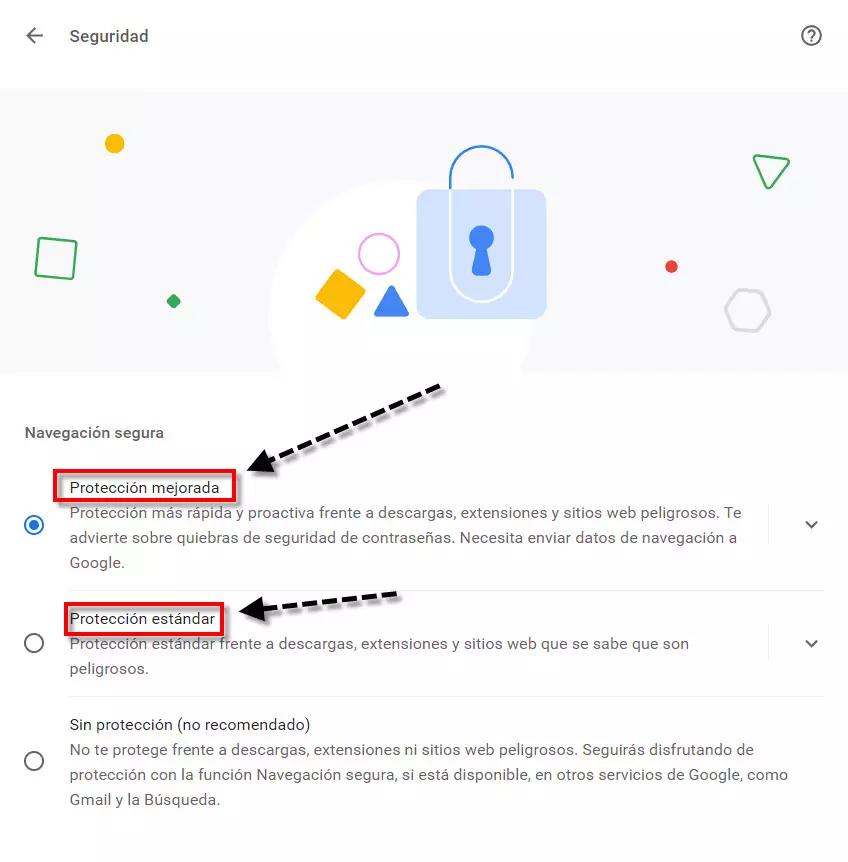
- Windows: Para actualizar Windows, visita el sitio web de Microsoft o busca actualización de windows en el menú de inicio.
- Mac: Para actualizar macOS, visita el sitio web de Apple o busca actualización de software en el menú de inicio.
Paso 5: Revisar la Seguridad de tu Cuenta de Google
Si has utilizado tu cuenta de Google en un ordenador infectado, es recomendable revisar la seguridad de tu cuenta para asegurarte de que no haya sido comprometida.
- Visita la página de seguridad de Google: Accede a myaccount.google.com/security-checkup.
- Sigue las instrucciones en pantalla: Sigue las instrucciones en pantalla para revisar la seguridad de tu cuenta y solucionar cualquier problema.
Consejos para Prevenir Virus en Chrome
Además de los pasos para eliminar virus, es importante tomar medidas para prevenir que tu ordenador se infecte en primer lugar. Aquí tienes algunos consejos:
- Instalar un antivirus: Un antivirus de buena reputación es esencial para proteger tu ordenador de virus.
- Mantener el antivirus actualizado: Las actualizaciones de antivirus incluyen nuevas definiciones de virus que ayudan a detectar las últimas amenazas.
- Evitar sitios web sospechosos: No visites sitios web que no sean de confianza o que tengan un aspecto sospechoso.
- Desactivar JavaScript en sitios web sospechosos: JavaScript puede ser utilizado por virus para ejecutar código malicioso en tu ordenador. Si sospechas de un sitio web, puedes desactivar JavaScript en la configuración de Chrome.
- Desactivar Flash: Adobe Flash es conocido por sus vulnerabilidades de seguridad. Si no lo necesitas, desactívalo en la configuración de Chrome.
- Descargar archivos solo de fuentes confiables: Descarga archivos solo de sitios web de confianza y nunca abras archivos adjuntos de correos electrónicos sospechosos.
- Mantener el sistema operativo actualizado: Las actualizaciones del sistema operativo incluyen parches de seguridad que ayudan a proteger tu ordenador de virus.
- Utilizar una contraseña segura: Una contraseña segura y única para tu cuenta de Google puede ayudar a proteger tu información personal.
- Habilitar la verificación en dos pasos: La verificación en dos pasos agrega una capa adicional de seguridad a tu cuenta de Google.
- Ser precavido con los enlaces: No hagas clic en enlaces de correos electrónicos o mensajes de texto sospechosos.
Consultas Habituales
¿Qué es un virus y cómo afecta a Chrome?
Un virus es un programa diseñado para dañar o controlar un ordenador sin el conocimiento del usuario. Puede afectar a Chrome de diversas maneras, como:
- Mostrar anuncios intrusivos: Los virus pueden inyectar anuncios en las páginas web que visitas.
- Redireccionar a sitios web maliciosos: Los virus pueden redirigir tu navegador a sitios web que intentan robar tu información personal.
- Robar información personal: Los virus pueden robar contraseñas, información bancaria y otros datos sensibles.
- Dañar tu ordenador: Los virus pueden dañar tu sistema operativo, archivos y aplicaciones.
¿Cómo puedo saber si tengo un virus en Chrome?
Puedes identificar un virus en Chrome si experimentas algunos de los siguientes síntomas:
- Anuncios inesperados o excesivos: Si aparecen anuncios intrusivos, emergentes o que no puedes cerrar.
- Redirecciones a sitios web desconocidos: Si al intentar acceder a un sitio web específico, eres redirigido a otro sin tu consentimiento.
- Rendimiento lento: Si Chrome se vuelve lento, se congela o tarda mucho en cargar páginas.
- Herramientas de la barra de herramientas no deseadas: Si aparecen barras de herramientas, botones o extensiones no deseadas en Chrome.
- Cambios en la página de inicio o el motor de búsqueda: Si tu página de inicio o motor de búsqueda predeterminado se cambian sin tu permiso.
- Mensajes de error sospechosos: Si Chrome muestra mensajes de error inusuales o que no tienen sentido.
¿Cómo puedo eliminar un virus de Chrome?
Puedes eliminar un virus de Chrome siguiendo los pasos descritos en este artículo. Estos pasos incluyen:
- Eliminar software malicioso: Utilizar un antivirus para detectar y eliminar virus de tu ordenador.
- Eliminar extensiones no confiables: Desinstalar extensiones de Chrome que no sean de confianza.
- Restablecer la configuración de Chrome: Volver a la configuración predeterminada de Chrome para eliminar cualquier cambio realizado por el virus.
- Actualizar el sistema operativo: Asegurarte de que tu sistema operativo esté actualizado con los últimos parches de seguridad.
- Revisar la seguridad de tu cuenta de Google: Comprobar si tu cuenta de Google ha sido comprometida.
¿Cómo puedo prevenir que mi ordenador se infecte con un virus?
Para prevenir infecciones por virus, puedes seguir estas medidas de seguridad:
- Instalar un antivirus: Un antivirus de buena reputación es esencial para proteger tu ordenador de virus.
- Mantener el antivirus actualizado: Las actualizaciones de antivirus incluyen nuevas definiciones de virus que ayudan a detectar las últimas amenazas.
- Evitar sitios web sospechosos: No visites sitios web que no sean de confianza o que tengan un aspecto sospechoso.
- Desactivar JavaScript en sitios web sospechosos: JavaScript puede ser utilizado por virus para ejecutar código malicioso en tu ordenador. Si sospechas de un sitio web, puedes desactivar JavaScript en la configuración de Chrome.
- Desactivar Flash: Adobe Flash es conocido por sus vulnerabilidades de seguridad. Si no lo necesitas, desactívalo en la configuración de Chrome.
- Descargar archivos solo de fuentes confiables: Descarga archivos solo de sitios web de confianza y nunca abras archivos adjuntos de correos electrónicos sospechosos.
- Mantener el sistema operativo actualizado: Las actualizaciones del sistema operativo incluyen parches de seguridad que ayudan a proteger tu ordenador de virus.
- Utilizar una contraseña segura: Una contraseña segura y única para tu cuenta de Google puede ayudar a proteger tu información personal.
- Habilitar la verificación en dos pasos: La verificación en dos pasos agrega una capa adicional de seguridad a tu cuenta de Google.
- Ser precavido con los enlaces: No hagas clic en enlaces de correos electrónicos o mensajes de texto sospechosos.
Mantener tu navegador Google Chrome libre de virus es esencial para una experiencia online segura y sin problemas. Siguiendo los pasos detallados en esta tutorial, puedes eliminar cualquier virus que haya infectado tu navegador y prevenir futuras infecciones. Recuerda que la prevención es clave, así que asegúrate de seguir las medidas de seguridad recomendadas para mantener tu ordenador protegido.
Si quieres conocer otros artículos parecidos a Eliminar virus chrome: información y segura puedes visitar la categoría Internet y telefonía.